Hoe schakel ik de donkere modus in Microsoft Office in?
Gemengde Berichten / / August 05, 2021
Microsoft Office is een bedrijfssoftwarepakket dat door duizenden medewerkers over de hele wereld wordt gebruikt. Veel medewerkers hebben problemen met het werken met Office, omdat ze moe worden van het continu naar het scherm staren. Daarom introduceerde Microsoft Office de donkere modus voor al zijn toepassingen. Gebruikers kunnen eenvoudig de donkere modus inschakelen in Microsoft Office, die werkt met Excel, Outlook, One note, enzovoort. Met de introductie van de donkere modus kunnen medewerkers productiever werken zonder dat ze hun ogen zwaar belasten. Het beschermt de ogen ook tegen continu staren naar een felle lichtbron.
In een modern werkveld waar je continu achter de computer moet werken, is het belangrijk om goed voor je ogen te zorgen. Zorg er dus voor dat u de donkere modus inschakelt in Microsoft Office en andere toepassingen die deze functie ondersteunen. Als u niet weet hoe u de donkere modus in Microsoft Office, Excel, Powerpoint, enz. Inschakelt, zullen we u door het proces leiden. Maar laten we eerst wat informatie bekijken in de donkere modus zelf.

Inhoudsopgave
- 1 Wat is de donkere modus in Microsoft Office?
- 2 Hoe u het thema en de achtergrond in Office kunt wijzigen vanuit uw accountinstellingen
- 3 Hoe verander ik het thema en de achtergrond van Office-opties?
- 4 Gevolgtrekking
Wat is de donkere modus in Microsoft Office?
De donkere modus in Microsoft Office is over het algemeen het zwarte kleurenthema, dat een zwarte achtergrond geeft en alle pictogrammen en titelbalk zwart maakt. Voor het gedeelte waar u gaat typen, blijft het wit. U kunt echter tussen achtergronden, patronen en kleuren van de typruimte wisselen. Het gebruik van de donkere modus is gunstig voor de ogen en verhoogt de productiviteit 's nachts.
Als u 's nachts Microsoft Office gebruikt om te werken, worden uw ogen hierdoor belast. Langdurig gebruik kan na verloop van tijd tot oogletsel leiden. Het is te licht om scherp te stellen. Om dit probleem op te lossen, wil je misschien de donkere modus inschakelen in Microsoft Office. De donkere modus vermindert de spanning in onze ogen en veroorzaakt geen schade aan uw gezichtsvermogen. Het zwarte thema zorgt voor een visueel hoog contrast, wat betekent dat u geen moeite zult hebben om scherp te stellen. Volg de onderstaande richtlijnen om te weten hoe u de donkere modus in Microsoft Office kunt inschakelen.
Hoe u het thema en de achtergrond in Office kunt wijzigen vanuit uw accountinstellingen
Opmerking: de onderstaande stappen om de donkere modus in te schakelen, worden toegepast op alle Office-apps zoals Microsoft Excel, Powerpoint, Word, enz.
Stap 1) Open Microsoft Word of een andere Office-software die u vaak gebruikt en klik op het Bestand tabblad.

Stap 2) Ga naar het Accounts keuze.
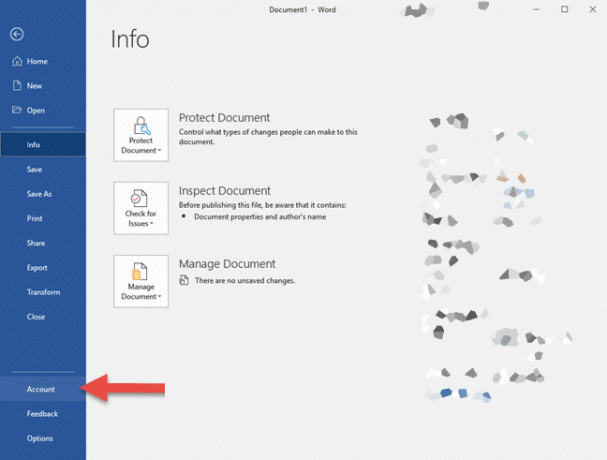
Stap 3) Klik op de Office-thema vervolgkeuzelijst en kies Zwart thema.

Stap 1) Klik op de Bestand tabblad en ga naar Opties.

Stap 2) Er verschijnt een nieuw venster, klik op de vervolgkeuzelijst rechts naast het Office-thema label en selecteer de optie, Zwart.
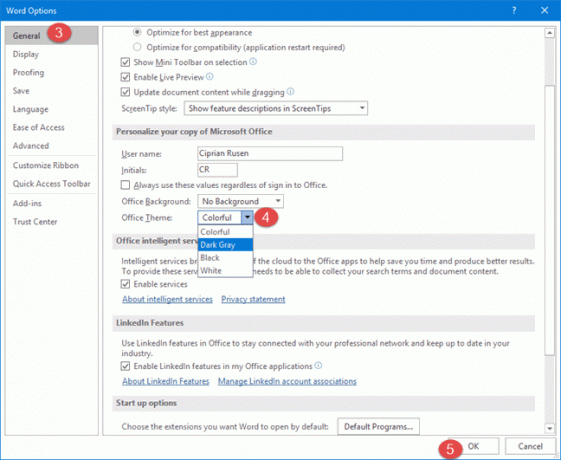
Stap 3) Tik op het OK knop om te bevestigen, en uw thema zal worden gewijzigd in de donkere modus.

Terwijl u deze twee methoden gebruikt, kunt u het thema wijzigen in de donkere modus.
Gevolgtrekking
De donkere modus in Microsoft Office is een geweldige functie die u moet inschakelen om uw ogen te beschermen. Deze functie helpt u ook om productiever te zijn en tegelijkertijd meer werk te verzetten. Er zijn ook meerdere plug-ins beschikbaar voor hetzelfde. De meeste zijn echter betaald en ook niet betrouwbaar. Gebruik dus de ingebouwde thema's in de donkere modus om de functie in de donkere modus te krijgen.
Bewerkers keuze:
- Wat is de controlemodus in Windows 10? Opstarten in of uit de controlemodus
- Hoe te repareren als het Microsoft Teams-bestand een vergrendelde fout blijft vertonen?
- Sla een Word-document op als JPEG-bestand
- Hoe u de grootte van virtueel geheugen op Windows 10 kunt vergroten
Rahul is een student Computerwetenschappen met een enorme interesse op het gebied van technische en cryptocurrency-onderwerpen. Hij brengt het grootste deel van zijn tijd door met schrijven of luisteren naar muziek of reizen naar onbekende plaatsen. Hij gelooft dat chocolade de oplossing is voor al zijn problemen. Het leven gebeurt, en koffie helpt.



